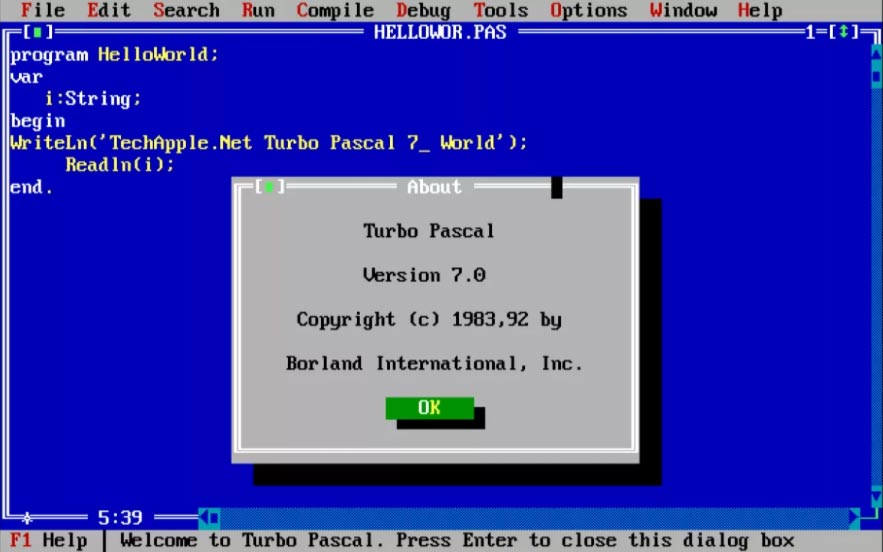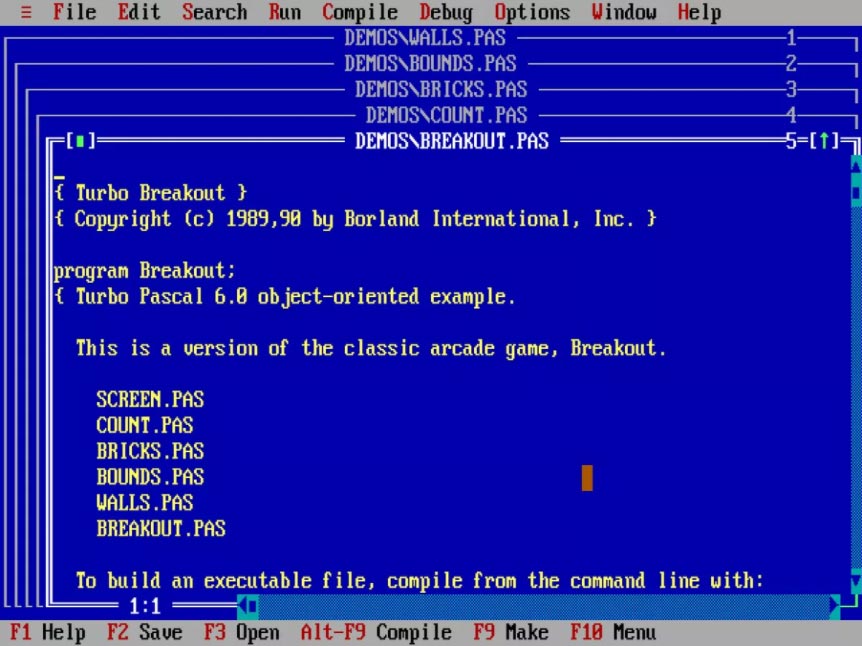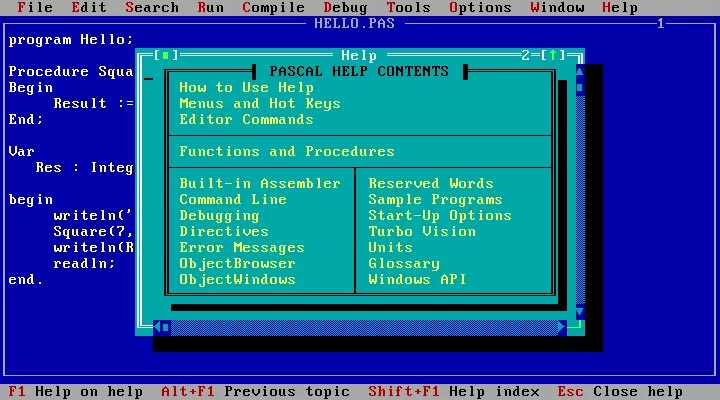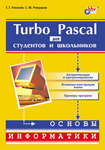В этом посте мы напишем с Вами первую программу на языке Турбо-Паскаль, и полностью разбирём её. А так-же установим сам язык программирования паскаль на Windows 10.
Содержание
- 1 Скачиваем и устанавливаем приложение
- 2 Первая программа на Pascal
- 2.1 Что же делает эта программа?
- 2.2 Разберём нашу первую программу на Паскаль
Скачиваем и устанавливаем приложение
Скачать Turbo Pascal для Windows 10,8,7,XP:
Версия x32:
Скачать “Версия x32 | Turbo Pascal 7.1”
turbo_pascal7.1×32.rar – Загружено 20387 раз – 2 МБ
Версия x64:
Скачать “Версия x64 | Turbo Pascal 7.1”
turbo_pascal7.1×64.rar – Загружено 62635 раз – 4 МБ
Когда вы выбрали нужный вам файл, его нужно установить:
- Распаковываем архив.
-
- Для системы x32: установочного файла нет — после извлечения архива, зайдите в папку BIN и запускайте Turbo.exe.
- Для системы x64: после распаковки — запустите установочный файл. Turbo Pascal установится на вашу систему — на рабочем столе появится ярлык для запуска программы.
- Установка завершена.
Вы можете скачать сборку (среда программирования и задачник) PascalABC.NET которая до сих пор поддерживается и обновляется.
Скачать “PascalABCNET”
PascalABCNETSetup.zip – Загружено 4177 раз – 19 МБ
Более подробно об этой вресии можно почитать на сайте авторов.
Ничего сложного, как видите нет. После установки Turbo Pascal, мы можем начать писать нашу первую программу.
Текст Вашей первой программы приведен ниже. Наберите его в окне программы о котором мы говорили в предыдущем посте, стараясь не допускать ошибок.
Пример 1
|
PROGRAM Prog1; uses Crt; var Name: string[20]; BEGIN ClrScr; write(‘Введите, пожалуйста, Ваше имя: ’); readln(Name); writeln(‘Здравствуйте, ’, Name); readln; END. |
Что же делает эта программа?
Для того чтобы узнать это, нужно откомпилировать ее и запустить. Посмотрите на строку подсказки и Вы сразу же вспомните, что откомпилировать программу можно нажав клавишу F9 (или Alt+F9). Откомпилируйте сей шедевр, сохраните его на всякий случай (F2) и запустите на выполнение. Запустить программу можно через меню Run|Run или нажав клавишу Ctrl+F9.
Если программа была набрана правильно, то после запуска она попросит Вас ввести Ваше имя. Наберите имя и нажмите Enter. Теперь программа поприветствует Вас лично. В данный момент экран Вашего компьютера должен выглядеть примерно так, как изображено ниже на рисунке.
Чтобы вернуться к окну с текстом программы, нажмите Enter.
Посмотрите ещё программы на паскале, которые мы разбирали в других статьях: про типы данных языка паскаль, про логический оператор IF, про опертор FOR. На нашем сайте ещё много написанных программ на паскале.
Разберём нашу первую программу на Паскаль
Попробуем разобраться в скрытом смысле каждой строки нашей программы.
Первая строка программы начинается зарезервированным словом PROGRAM и содержит объявление имени программы: наша программа имеет имя Prog1. На самом деле, объявление имени программы необязательно, поэтому в дальнейшем эту строку мы будем опускать.
Первая строка заканчивается разделителем точкой с запятой. Этот разделитель в языке Турбо-Паскаль показывает конец оператора или описания. Использование разделителя позволяет помещать в одной строке несколько различных операторов, но делать это не рекомендуется во избежание лишних ошибок.
Вторая строка программы содержит объявление используемых модулей. Модуль – это дополнительный файл, который содержит процедуры, выполняющие действия, не предусмотренные стандартными операторами языка. В данной программе, например, для очистки экрана используется процедура ClrScr из модуля Crt. Позднее мы будем использовать и другие процедуры из этого модуля, а также процедуры из других модулей. Их описание будет рассматриваться далее.
Обратите внимание на то, что зарезервированное слово uses должно следовать сразу же за объявлением имени программы или, если таковое отсутствует, в самом начале программы.
В третьей строке Вы видите единственное слово var, означающее, что далее будут описаны одна или несколько переменных. Переменными в языке называют «ячейки» памяти, которые могут хранить какоенибудь значение. Описать переменную в Турбо-Паскале – значит указать ее имя и тип.
В следующей строке программы описана переменная по имени Name. После двоеточия указан ее тип: string[10]. Это означает, что в программе будет использоваться переменная Name является строкой из десяти символов.
Как видите, все четыре первые строки программы не связаны с какими либо действиями: они только содержат всякую информацию о самой программе и использующихся в ней объектах. Эта часть программы называется разделом описаний.
Слово BEGIN, которое содержится в следующей строке программы, указывает на начало следующей части программы – раздела операторов. В этом разделе описываются последовательно все действия, которые должна выполнять программа. Раздел операторов является обязательным. В нашей программе этот раздел состоит из следующих пяти операторов.
- Оператор
на самом деле является процедурой, которая находится в модуле Crt. Как было сказано выше, эта процедура выполняет очистку экрана.
- Оператор
write(‘Введите, пожалуйста, Ваше имя: ’);
выводит на экран монитора сообщение, указанное в скобках. Обратите внимание на то, что сообщение должно быть заключено в одинарные кавычки.
- В следующей строке осуществляется ввод значения переменной Name с помощью оператора readln:
При выполнении этого оператора программа ожидает, пока пользователь введет какое-нибудь значение, а затем запоминает его в переменной, имя которой указано в скобках.
- writeln в паскале это:
writeln(‘Здравствуйте, ’, Name);
также как и описанный выше оператор write, выводит сообщение на экран монитора. Но в данном случае сообщение состоит уже из двух частей (вообщето, их может быть сколько угодно): текста ‘Здравствуйте, ’ и того текста, который ввел пользователь в предыдущей строке программы (содержимого переменной Name). В нашем случае переменная Name содержит строку символов ‘Александр’, и в результате выполнения этого оператора на экран выводится сообщение ‘Здравствуйте, Александр’.
- Последний оператор программы
является маленькой хитростью. Как Вы, вероятно, заметили, этот оператор аналогичен оператору, с помощью которого мы вводим значение переменной. Но в данном случае переменная не указана. Чего же тогда ожидает этот оператор? Все очень просто: этот оператор ждет, когда пользователь введет хоть чтонибудь, ну или просто нажмет Enter. Попробуйте удалить его. И запустите программу. Сразу же после ввода имени Вы окажетесь в окне редактора: программа отработала, сделала все, что должна была и вернула нас туда, откуда мы вышли. Чтобы просмотреть теперь результаты работы программы, нужно нажать Alt+F5. А можно сделать проще: заставить программу не заканчиваться, пока мы не нажмем Enter. Тут-то нам и помог этот замечательный оператор.
Последняя строка программы содержит слово END с точкой, которое, также как и BEGIN, является обязательным для каждой программы. Точка оповещает компилятор о конце программы.
Осталось только пояснить одну тонкость: отличие оператора write от оператора writeln: при выводе на экран какой либо информации с помощью оператора writeln курсор автоматически переходит на новую строку, при использовании оператора write – остается в том месте, где закончился вывод. Посмотрите ниже на рисунке: так будет выглядеть экран при работе нашей программы, если оператор write заменить на оператор writeln.
Запомните! Любая программа содержит два раздела: раздел описаний и раздел операторов.
|
PROGRAM Prog1; { Раздел описаний } BEGIN { Раздел операторов } END. |
Слова PROGRAM, BEGIN и END выделяют эти две части в программе. При этом объявление имени программы в первой строке не является обязательным. Чего нельзя сказать о словах BEGIN и END.
Такая структура обязательна для любой программы, такие уж требования у Турбо-Паскаля.
Все объекты, используемые в программе (переменные, модули и т.д.) должны быть сначала описаны в разделе описаний. Если в программе не используются никакие объекты, то раздел описаний будет отсутствовать. Получается, что самая короткая программа на языке Турбо-Паскаль выглядит так:
Вот мы и разобрали нашу первую программу. Если Вам что-то показалось сложным или непонятным, не расстраивайтесь – дальше будет подробно рассмотрено множество программ на паскале. Главное – не бойтесь, пробуйте творить сами, изменяйте приведенные примеры и смотрите, к каким результатам это приведет…
Для разработки софта на Windows и DOC на языке программирования Паскаль можно использовать различные приложения, но утилита, о которой мы поговорим немного ниже в статье, является поистине одним из лучших вариантов. На нашем портале вы можете бесплатно скачать Turbo Pascal 7.1 для Windows XP, 7, 8 или 10 с разрядностью 32/64 Bit. Переходите ниже, и вы сможете ознакомиться с основными возможностями программного обеспечения, а также прочесть подробную инструкцию по его установке.
Содержание
- Описание и возможности
- Как установить
- Достоинства и недостатки
- Похожие приложения
- Системные требования
- Скачать
- Вопросы и ответы
Описание и возможности
С помощью данной среды разработки вы сможете работать как в режиме онлайн, так и в офлайн. Утилита позволит автору пользоваться средствами отладки исходных текстов различных программ, а также работать с компилятором языка Паскаль. Библиотека содержит большой выбор различных процедур, которые готовы к применению. Отличительной чертой утилиты является простой и удобный синтаксис, применение эффективных кодов и высокая скорость выполнения компиляции. Кроме этого, присутствует возможность подключения дополнительных модулей.
После загрузки и инсталляции среды разработки вы сможете разобраться со всеми ее функциями более подробно, поэтому не будем терять времени и сразу перейдем к инструкции по установке программы.
Как установить
Для того чтобы получить приложение на свой компьютер или ноутбук, не потребуется каких-то особых знаний или умений. Все, что необходимо сделать, это загрузить архив с установочным дистрибутивом утилиты, а после этого выполнить несколько предельно простых шагов:
- Распаковываем архив в любое удобное место на ПК.
- Запускаем инсталляцию с помощью исполняемого файла. Делаем это двойным левым кликом мышки или, воспользовавшись контекстным меню.
- Устанавливаем программу, придерживаясь подсказок мастера инсталляции.
- Готово. Больше никаких действий не потребуется. Приложение готово к работе.
Подробно разобраться с тем, как пользоваться средой разработки, поможет обучающая литература, например, издание Turbo Pascal Коффман, Эллиот Б.
Достоинства и недостатки
Не будем забывать о положительных и отрицательных сторонах описываемого программного обеспечения. Выделим главные плюсы и минусы в виде двух небольших списков.
Достоинства:
- Быстрая и простая инсталляция.
- Доступный синтаксис.
- Совместимость с Windows х32 и х64 Бит.
- В утилите присутствует функциональный отладчик.
- Скорость компиляции довольно высокая.
- Простой, но весьма удобный пользовательский интерфейс.
- Можно пользоваться дополнительными компонентами на языке ассемблера.
Недостатки:
- Паскаль считается устаревшим языком программирования.
- Нет обновлений от разработчика.
Похожие приложения
В качестве альтернативного софта можно использовать следующие приложения:
- HiAsm.
- Visual Studio.
- Free Pascal.
- PascalABC.NET
- Game Editor.
Системные требования
Софт очень легковесный и не отнимает ресурсов у ПК. Вполне подойдут такие параметры:
- ЦП: от 500 МГц.
- ОЗУ: от 128 Мб.
- Место на диске: от 15 МБ.
- Операционная система: Microsoft Windows XP, 7, 8 или 10.
Скачать
Ознакомившись с информацией о приложении, вы можете смело приступать к его загрузке и инсталляции.
| Версия: | 7.1 |
| Разработчик: | Borland |
| Информация обновлена и актуальна на: | 2022 год |
| Название: | Turbo Pascal |
| Операционная система: | Microsoft Windows 32/64 Bit |
| Язык: | Английский |
| Лицензия: | Бесплатно |
Turbo Pascal 7.1
Вопросы и ответы
Нам остается лишь пожелать вам удачи и напомнить, что внизу странички расположена форма обратной связи, через которую вы можете обратиться за помощью к нашим экспертам. Мы обязательно прочтем все сообщения и постараемся ответить на них в самые короткие сроки.
Borland Turbo Pascal
для Windows
Borland Turbo Pascal — известный язык программирования. Help русифицирован.
В архив также входят модули: COLORSEL, DIALOGS, DRIVERS, EDITORS, GRAPH, GRAPH3, HISTLIST, MEMORY, MENUS, MSGBOX, OBJECTS, OUTLINE, STDDLG, STRINGS, TEXTVIEW, TURBO3, VALIDATE, VIEWS, WINDOS.
- Microsoft QuickBASIC (qbasic) для Windows
- Turbo Pascal School Pak для Windows
ТОП-сегодня раздела «Delphi, Pascal»

AvtoShema предназначена для построения Блок-схемы алгоритма по готовому коду. Загрузка кода…

Borland Turbo Pascal — известный язык программирования. Help русифицирован. В архив также входят…

Resource Builder — профессиональный редактор ресурсов для Windows приложений. Предоставляет полный…
Отзывы о программе Borland Turbo Pascal
Dimma про Borland Turbo Pascal 7.0 [27-02-2018]
На 64-битных системах запускайте только через Dos-Bpx
2 | 3 | Ответить
Знаток в ответ Dimma про Borland Turbo Pascal 7.0 [02-03-2019]
А как от туда вытянуть сохранённые файлы?
2 | 4 | Ответить
Саня про Borland Turbo Pascal 7.0 [29-11-2015]
Прога говно совсем не адаптирована к Винде, клинит при работе с базами данных.
Интересно точто после перезагрузке компьютера одна и таже программа работает даже иначе
2 | 6 | Ответить
Ник про Borland Turbo Pascal 7.0 [01-02-2015]
У меня ноут. Когда я хочу паскаль в полноэкранный режим выходит «система не поддерживает полноэкранный режим» что делать ? Помогите пожалуйста
3 | 29 | Ответить
Иминон про Borland Turbo Pascal 7.0 [25-02-2014]
Язык меняется через Ctrl обойти программу через нажатия клавишы F8 иднтификация фаила Ctrl+F9
3 | 7 | Ответить
Michael-FTC про Borland Turbo Pascal 7.0 [12-02-2014]
Михаил, нажмите ALT+ENTER
5 | 5 | Ответить
Ромка в ответ Michael-FTC про Borland Turbo Pascal 7.0 [11-10-2014]
Не может пишет что данная система не поддерживает роботу в полноэкранном режиме.
5 | 2 | Ответить
Borland Turbo Pascal 7 — интегрированная среда разработки программного обеспечения для платформ DOS и Windows 3.x. Отличается высокой скоростью компиляции и эффективной генерацией кода на языке Паскаль.
Возможности Turbo Pascal
- Наличие командной строки;
- Поддерживает работу в защищённом режиме;
- Встроенный компилятор и средство отладки;
- Возможность использовать горячие клавиши;
- Доступно подключение дополнительных модулей
- Отображение библиотеки исходных текстов приложений;
- Совместимость программы Turbo Pascal с Windows ОС XP — 10.
Преимущества
- Удобный вывод данных;
- Открытые исходные коды системных библиотек;
- Быстрый запуск, простое управление;
- Поддержка графических драйверов BGI;
- Использование вставки на языке ассемблера;
- Эмуляция арифметического сопроцессора;
- Высокая скорость выполнения откомпилированных программ;
- Развитая справочная система по языку Pascal Borland.
Недостатки
- Английский язык интерфейса;
- Является довольно устаревшей системой объектно-ориентированного программирования;
- Отсутствуют обновления софта от официального сайта компании Borland.

4/4

6/4

Turbo Pascal скачать бесплатно
Последняя версия:
7.0 от
19.08
2003
Лицензия: Бесплатно
Операционные системы:
Windows 7, 8, 10, XP, Vista
Интерфейс: Русский
Размер файла: 1 Mb
Скачать Turbo Pascal
Turbo_Pascal_Setup.zip
Полное описание
Turbo Pascal 7.0 — удобная среда для разработки простых приложений и игр на широко известном языке программирования Паскаль. До 1994 года считался одним из самых востребованных среди аналогов, преподавался в большинстве высших учебных заведений по всему миру. Интегрированный компоновщик поможет исключить из откомпилированных файлов модулей абсолютно все процедуры и функции, которые не используются в созданной вами программе.
В процессе написания кода, вы сможете вызывать отладчик, достаточно нажатия клавиши для поиска возможных ошибок. Присутствует большое количество справочной информации, благодаря которой начинающие программисты и неопытные юзеры смогут пройти необходимые курсы по изучению языка и всех базовых понятий и терминов.
Обратите внимание, что новая версия Free Pascal 7.1 для Windows, является дополнительным пакетом обновлений и может быть установлена только поверх более старой редакции 7.0.
jQuery(document).ready(function() {
App.init();
//App.initScrollBar();
App.initAnimateDropdown();
OwlCarousel.initOwlCarousel();
//ProgressBar.initProgressBarHorizontal();
});
Turbo Pascal (With DOSBox) (TPWDB) is a free and open source compiler and Integrated Development Environment (IDE) for Pascal language on Windows 64 Bit and 32 Bit. Using basic Pascal programming, many functions, no need to install multiple steps and integrate some other tools.
Features
- Runs on Windows 32/64 Bit Thanks to DOSBox
- No need to install multiple steps. Easy to use
- Add tool clear/refresh screen DOS (Shift + F3)
- Run and access it all in one place with the Programming Center
- Write Vietnamese easily in Turbo Pascal with TCVN library and Vietnamese writing mode.
License
Other License, MIT License
Find the next step in your career. Find and apply for remote jobs and jobs in your area using the Slashdot Job Board. Browse by job, company, location, and more.
User Ratings
4.0
out of 5 stars
★★★★★
★★★★
★★★
★★
★
ease
1 of 5
2 of 5
3 of 5
4 of 5
5 of 5
3 / 5
features
1 of 5
2 of 5
3 of 5
4 of 5
5 of 5
3 / 5
design
1 of 5
2 of 5
3 of 5
4 of 5
5 of 5
4 / 5
support
1 of 5
2 of 5
3 of 5
4 of 5
5 of 5
4 / 5
User Reviews
- All
- ★★★★★
- ★★★★
- ★★★
- ★★
- ★
-
I have several programs written in the Turbo Pascal language, which run normally on 32-bit laptops. Now switch to running Turbo Pascal (With DOSBox) on 64-bit laptop, (1) or very long calculation time, (2) or not end the calculation (the cursor is still flashing).
We hope to help. Thank you! -
To save EXE or COM files you must change the compiler menu output from «memory» to «disk».
-
With the product, I am still a beginner, so , I don’t have much to say for now
Read more reviews >
Additional Project Details
Languages
English
Intended Audience
Information Technology, Education, Developers
User Interface
Console/Terminal, Command-line, Other toolkit
Programming Language
Pascal, Object Pascal
Программа Turbo pascal – это среда разработки программного обеспечения для Windows и DOC на известном языке программирования Паскаль, который в последствии послужил основой для других языков программирования. Разработка программы велась с 1980 по 1992 год и считалась лучшей во всем мире.
Среда программирования Турбо Паскаль считается интегрированной и объединяет в себе компилятор, редактор, отладчик и сервисные возможности. Это обеспечивает всестороннюю поддержку программирования. Грамотное использование всех возможностей среды Турбо Паскаль позволяет повысить эффективность проектирования, тестирования и отладки.
Программа удобна для начинающих программистов, так как присутствует большое количество справочной информации. Система Help имеет большой набор учебных примеров. При написании кода возможно вызывать отладчик нажатием клавиши для поиска ошибки.
Один из компиляторов turbo pascal — Free pascal (FPK Pascal) является профессиональным компилятором языка Паскаль, который ориентирован на другие языки програмирования. Free pascal для Windows устанавливается поверх старой редакции 7.0, так как является дополнительным пакетом обновлений.
Базовый компонент программы — средства отладки исходных текстов програм и встроенный компилятор языка Паскаль. Имеется возможность использования горячих клавиш. Отображение библиотек различных процедур, готовых к употреблению в программе. Компилятор командной строки Турбо Паскаль работает в защищенном режиме.
В справочных статьях включены примеры кода по необходимому ключевому слову. Наличие большого количества демонстрационных текстов и программ удобно на начинающих программистов. Работает в защищенном режиме.
Возможность встраивать в код вставки на языке ассемблера. В любой момент можно добавить переменную в расположенное окно для наблюдения за ним. Возможно подключение дополнительных модулей позволяет упрощать тестирование будующей программы и обнаружение ошибок.
Скриншоты: (кликнуть для увеличения)



Преимущества
- Простой синтаксис;
- Высокая скорость компиляции и эффективные коды программ;
- Наличие справочной системы позволяющий самостоятельно изучать программу;
- Удобный вывод данных, среда разработки имеет функциональный отладчик доступный в любое время;
- Совместимость программы для ОС Windows 10
Недостатки
- Устаревшая система программирования. Однако другие языки программирования имеют аналогичные Паскалю структуры;
- Невозможно официальное обновление софта от компании Borland.
Как установить Turbo Pascal?
Для начала необходимо turbo pascal скачать для Windows. Программа работает на ОС Windows XP, 7, 10 32 бит. Для того, чтобы установить программу на 64-битную систему – необходимо дополнительно установить эмулятор DOSBox.
После скачивания необходимо запустить setup.exe. После этого нажать Next. В следующем окне выберете место на компьютере для установки и нажимаем Next. На этом установка инсталяции Турбо паскаль закончена.
Теперь нужно настроить среду. Для этого переходим в папку, в которой установлена программа. Запускаем TURBO.EXE. После этого нажимаем F10 и выбираем в меню Options->Directories. В настройке Unit directories прописываем путь UNITS: c:tpascalunits. Нажимаем Ок. После этого можно приступать к работе.
Turbo Pascal скачать бесплатно
| Версия: | 7.1 |
| Лицензия: | Бесплатная |
| Обновление: | 27-10-2019 |
| Разработчик: | Borland |
| Язык: | Русский, Английский |
| ОС: | Windows: All |
| Размер файла: | 1 MB |
| Категория: | Редакторы |

Проверено
Оцените программу!
Понравилась программа? Раскажите друзьям:
Уважаемые посетители!
Пожалуйста, оставляйте свои отзывы или комментарии к программе. Они могут помочь другим пользователям.
Просмотров:
4128 Отзывы (0)